Samsung: Gelöschte Bilder wiederherstellen
Sep 06, 2024 • Filed to: Tipps für Android Geräte • Proven solutions
Die Wiederherstellung von Fotos, die von Samsung-Geräten ‒ oder übrigens auch von jedem Android-Gerät ‒ gelöscht wurden, könnte das Einzige sein, was Ihnen durch den Kopf geht, wenn Ihr zuckender Daumen auf Ihrem Gerät auf „löschen“ tippt oder eine bösartige Virenattacke den Speicher Ihres Samsung-Geräts leerfegt.
In solchen Fällen ertappen wir uns oft dabei, wie wir das Internet nach einer „Samsung-Fotowiederherstellung“ oder nach einer „Wiederherstellung gelöschter Fotos von Samsung“ durchsuchen. Ganz egal, ob die Fotos versehentlich gelöscht wurden oder durch eine Virusattacke oder ein fehlgeschlagenes Software-Update verlorengingen, brauchen Sie eine Möglichkeit, um sie wiederzubekommen. Falls Sie über eine Sicherung Ihrer Fotos verfügen, müssen Sie sich eigentlich keine großen Sorgen machen. Falls Sie allerdings keine Sicherung haben, müssen Sie auch nicht verzweifeln. Wir haben eine Lösung parat, mit der Sie Ihre Fotos wiedererlangen können.
- Teil 1. Wie ist es überhaupt möglich, Fotos von Samsung-Geräten wiederherzustellen?
- Teil 2. Anweisungen, die nach der Löschung von Samsung-Fotos befolgt werden müssen
- Teil 3. So stellen Sie gelöschte Fotos von Samsung-Geräten wieder her
- Teil 4. Tipps zur Prävention des Löschens von wichtigen Fotos
Teil 1. Wie ist es überhaupt möglich, Fotos von Samsung-Geräten wiederherzustellen?
Falls Sie sich fragen, wie ist es möglich, Fotos wiederherstellen zu können, von denen Sie gedacht haben, dass sie für immer verloren wären, klären wir Sie auf. Gelöschte Fotos und jede andere Art von Daten sind aus einem sehr einfachen Grund wiederherstellbar. Wenn Sie Daten löschen, bereinigt Ihr Samsung-Telefon diese nicht automatisch vom Speicher. Das liegt daran, dass es wesentlich länger dauert, die Daten vollständig zu zerstören, und Ihr Telefon diese Zeit lieber für andere Dinge nutzt.
Das bedeutet, dass selbst, wenn Sie denken, dass Sie die Fotos permanent gelöscht haben, die Fotos immer noch in Ihrem Speicher verfügbar sind. Mit dem richtigen Programm wie Wondershare dr.fone können sogar gelöschte Dateien wiederhergestellt werden.
Bevor wir uns diese Lösung jedoch ansehen, ist es wichtig zu verstehen, wo die Fotos auf Ihrem Samsung-Gerät gespeichert werden. Wie genau würde dieses Fotowiederherstellungs-Werkzeug helfen, wenn die Fotos in der Tat gelöscht werden würden? Sehen Sie, Ihre Fotos können, abhängig von den Einstellungen Ihres Handys, an einem von zwei Orten gespeichert werden:
- Dem Telefonspeicher, der den internen Speicher ähnlich wie die Festplatte in Ihrem Computer darstellt
- Der externen Speicherkarte
Wenn Sie also ein Foto (vom internen Speicher oder von der Speicherkarte) löschen, wird es nicht vollständig entfernt. Warum sollte das so sein? Nun, das liegt daran, dass die Löschung zwei Schritte umfasst:
- Schritt 1. Das Löschen des Dateisystemzeigers, der auf die Speichersektoren zeigt, welche die Datei enthalten (in diesem Fall ein Foto).
- Schritt 2. Das Löschen der Sektoren, die das Foto enthalten.
Wenn Sie „Löschen“ drücken, wird nur der erste Schritt ausgeführt und die Speicherbereiche, die das Foto enthalten, werden als „verfügbar“ gekennzeichnet und gelten nun als frei, um eine neue Datei zu speichern.
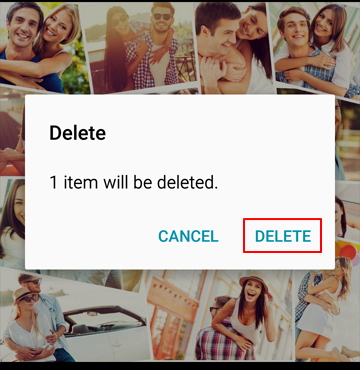
Warum wird der zweite Schritt nicht ausgeführt?
Der erste Schritt ist einfach und schnell. Viel mehr Zeit wird für den zweiten Schritt des Löschens der Sektoren benötigt. (Dies entspricht fast genau der Zeit, die benötigt wird, um diese Datei in diese Sektoren zu schreiben.) Für eine optimale Performance wird der zweite Schritt also nur dann ausgeführt, wenn diese „verfügbaren“ Sektoren eine neue Datei speichern müssen. Grundsätzlich bedeutet dies, dass, selbst wenn Sie denken, dass Sie die Dateien dauerhaft gelöscht haben, diese immer noch auf Ihrer Festplatte verfügbar sind.
Teil 2. Anweisungen, die nach der Löschung von Samsung-Fotos befolgt werden müssen
- Fügen Sie keine Daten von Ihrem Gerät hinzu oder löschen sie welche. Dadurch wird ein Überschreiben der Daten unterbunden. Wenn Ihre Daten zu irgendeinem Zeitpunkt überschrieben werden, werden Sie die verlorenen Fotos nicht wiederherstellen können.
- Ausschalten von Verbindungsoptionen wie Bluetooth oder Wi-Fi. Bestimmte Anwendungen neigen dazu, Dateien automatisch herunterzuladen, wenn sie über diese Optionen mit dem Internet verbunden sind.
- Vermeiden Sie es, das Telefon zu benutzen, bis die Fotos wiederhergestellt worden sind. Um sicherzustellen, dass keine neuen Daten auf Ihr Gerät geladen werden, ist es am besten, das Gerät gar nicht mehr zu verwenden, bis Sie die benötigten Fotos und Dateien wiederhergestellt haben.
- Nutzen Sie ein Samsung Foto-Wiederherstellungswerkzeug. Mit dem richtigen Werkzeug wie dr.fone - Datenrettung (Android) können sogar diese gelöschten Dateien wiederhergestellt werden.
Teil 3. Wie Sie gelöschte Fotos auf Samsung Telefonen wiederherstellen
Sie haben sowohl den Gerätespeicher als auch die externe Speicherkarte überprüft und die Fotos sind nicht da. Wenn Sie sich ziemlich sicher sind, dass sie gelöscht wurden, brauchen Sie ein Porgramm, das Ihnen bei der Wiederherstellung der verschwundenen Fotos hilft. Das beste Programm für diese Aufgabe ist dr.fone - Datenrettung (Android). Einige der Funktionen, die diese Anwendung zur besten Lösung für dieses Unterfangen machen, sind:
- Kann verwendet werden, um ganz einfach verlorengegangene oder gelöschte Daten einschließlich Kontakten, SMS-Nachrichten, Fotos, Audio- und Videodateien, Dokumente und weiteren auf Android-Telefonen und Tablets wiederherzustellen
- Der simple 3-Schritte-Prozess versichert, dass Sie die Anwendung selbst dann benutzen können, wenn Sie sich selbst nicht als technisch versiert bezeichnen würden
- Funktioniert mit allen gerooteten Samsung-Geräten unabhängig vom Android-Betriebssystem, das Sie benutzen
- Die Anwendung ermöglicht Ihnen eine Vorschau und Auswahl der Dateien, die Sie wiederherstellen möchten

dr.fone - Datenrettung (Android)
Die weltweite Nummer 1 bei Wiederherstellungssoftware für Android-Smartphones und -Tablets.
- Stellen Sie Android-Daten wieder her, indem Sie Ihr Android-Telefon & -Tablet direkt scannen.
- Sehen Sie sich eine Vorschau der wiederherstellbaren Dateien auf Ihrem Android-Telefon & -Tablet an und stellen Sie sie selektiv wieder her.
- Unterstützt verschiedene Dateitypen wie WhatsApp, Nachrichten & Kontakte, Fotos & Videos, Audiodateien & Dokumente.
- Unterstützt mehr als 6000 Android-Gerätemodelle & verschiedene Android-Betriebssysteme.
Befolgen Sie diese sehr einfachen Schritte, um Ihre verlorenen oder gelöschten Fotos auf Ihrem Samsung-Gerät wiederherzustellen.
Schritt 1: Starten Sie dr.fone auf Ihrem Computer und schließen Sie Ihr Samsung-Gerät per USB-Kabel an. Wählen Sie „Wiederherstellen“ aus.

Schritt 2: Das Programm erfordert wahrscheinlich, dass Sie Ihr Gerät debuggen, bevor der Suchlauf beginnen kann. Falls das der Fall ist, folgen Sie einfach den Anweisungen im nächsten Fenster, um den Vorgang abzuschließen.

Schritt 3: Der Debugging-Vorgang wird es dr.fone ermöglichen, Ihr Gerät zu erkennen. Sobald Ihr Gerät erkannt wurde, wird das Programm auf dem Gerät nach allen Daten suchen. Sie können die Dateien, nach denen Sie suchen wollen, im nächsten Fenster festlegen. In diesem Fall wollen wir verlorengegangene Bilder suchen und wählen daher „Galerie“.
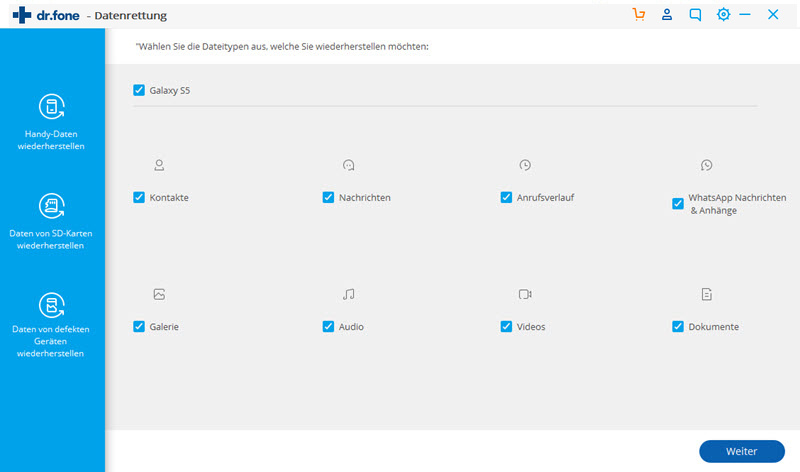
Schritt 4: Klicken Sie auf Weiter, damit dr.fone nach den Bildern sucht. Sobald der Suchlauf abgeschlossen ist, werden alle verfügbaren Dateien der Galerie wie unten gezeigt aufgelistet. Wählen Sie diejenigen aus, die Sie wiederherstellen möchten, und klicken Sie auf „Wiederherstellen“.
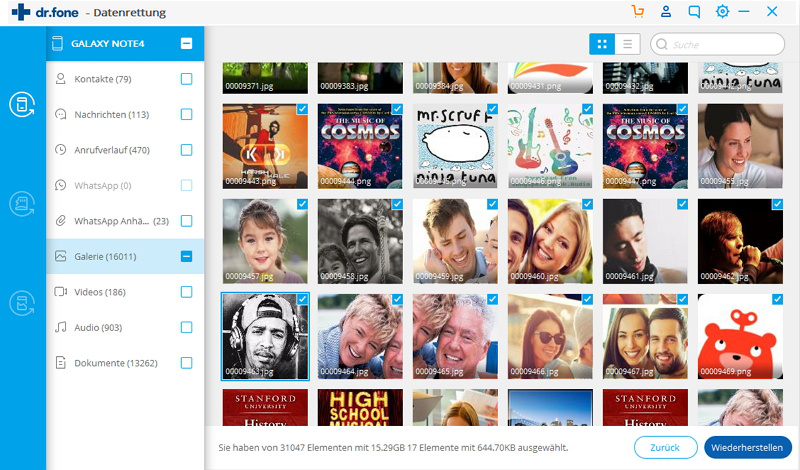
Teil 4. Tipps zur Prävention des Löschens von wichtigen Fotos
Auch wenn die magische dr.fone - Datenrettung (Android) mit einem einfachen Tastendruck verfügbar ist, ist es dennoch wichtig, einige Best Practices zu befolgen, um sicherzustellen, dass Fotos vor einer Löschung bewahrt werden können.
Die folgenden drei Schritte sollten regelmäßig durchgeführt werden:
- Sichern Sie Ihre Fotos mit dem Samsung-Gerät auf Ihrem Laptop und synchronisieren Sie sie.
- Legen Sie ein Backup auf Ihrer Speicherkarte an.
- Verwenden Sie die in Smartphones/Geräten verfügbare Auto-Backup-Funktion.
Samsung Datenwiederherstellung
- 1 Samsung Bilder wiederherstellen
- 1.1 Samsung Bilder wiederherstellen
- 1.2 Samsung Galaxy/Note SMS wiederherstellen
- 1.3 Galaxy S5 Bilder wiederherstellen
- 1.4 Galaxy Core Bilder wiederherstellen
- 2 Samsung Nachrichten wiederherstellen
- 2.1 Samsung Nachrichten wiederherstellen
- 2.2 Samsung SMS wiederherstellen
- 2.3 Samsung Telefon Nachrichten wiederherstellen
- 2.4 Samsung Galaxy Nachrichten wiederherstellen
- 2.5 Galaxy S6 Textnachrichten wiederherstellen
- 2.6 Kaputtes Samsung Smartphone wiederherstellen
- 2.7 Galaxy/Note Textnachrichten ausdrucken

Allrounder-Lösung für Smartphone






















Julia Becker
staff Editor
Kommentare